要创建压力配置文件:
- 在工具面板上,选择钢笔工具。
- 在上下文工具栏上,单击笔画属性,然后单击压力。
- 操纵图形以形成所需的压力曲线。(参见下面的示例。)
- 开始绘制您的笔画。
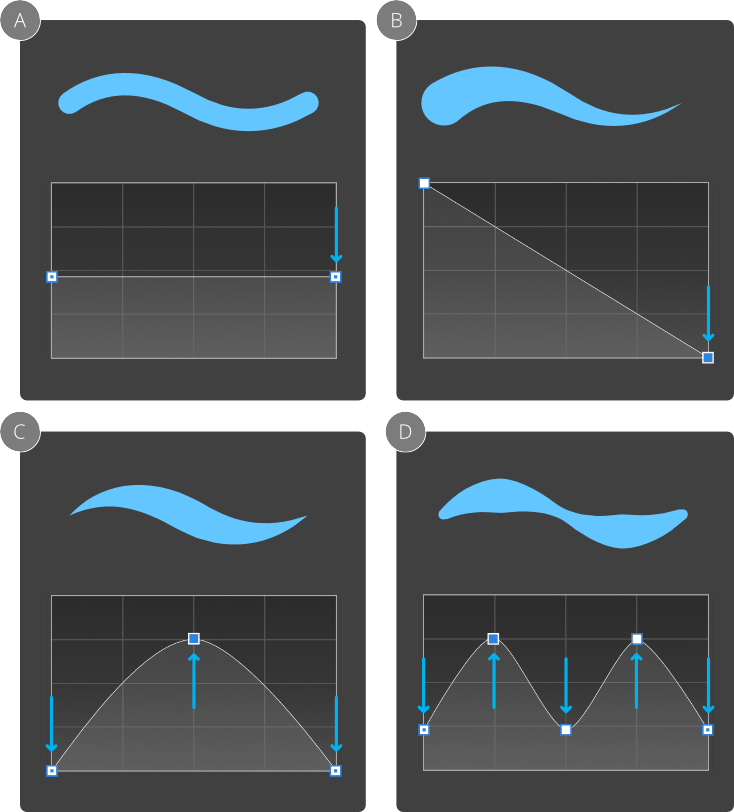
| 节点类型 | 描述 |
|---|---|
| 结束节点(取消选中)—拖动以同时向上/向下移动两个结束节点 | |
| 结束节点(选中)—拖动以同时向上或向下移动两个结束节点,或单击以独立于其中一个结束节点移动另一个结束节点 | |
| 已添加的节点(取消选中)—拖动以重新定位成为选中的节点 | |
| 已添加的节点(选中)—拖动以重新定位已选中的节点 |
要保存压力配置文件:
- 在图表下,单击保存轮廓。该轮廓显示在图表下。
要对选择的笔画应用自定义压力配置文件:
- 在钢笔工具的上下文工具栏上,点击笔画属性,然后点击压力。
- 从图表下面选择自定义配置文件。图表将更新,显示选择的轮廓。
要重置压力配置文件:
- 选择图表下方的重置。
配置文件会恢复为默认值。